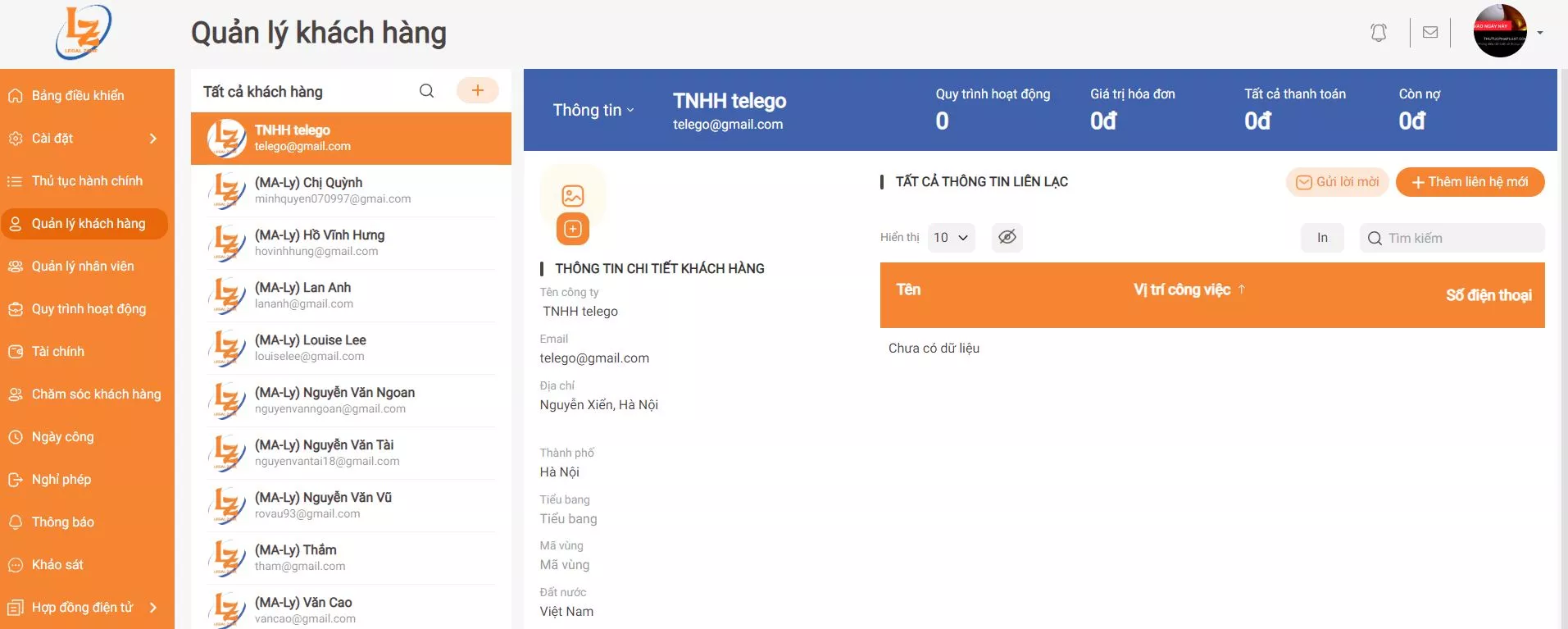QUẢN LÝ KHÁCH HÀNG TRONG PHẦN MỀM THỦ TỤC PHÁP LUẬT
MÔ TẢ QUẢN LÝ KHÁCH HÀNG
Tại mục này, chủ doanh nghiệp có thể quản lý mọi thông tin khách hàng qua một danh mục duy nhất. Bạn có thể thấy được danh sách các khách hàng của bạn, Thông tin liên hệ, các lịch sử giao dịch, công việc đã làm, hóa đơn, tài liệu hay những liên hệ của công ty khách hàng ở đây.
HƯỚNG DẪN SỬ DỤNG CHI TIẾT
Bước 1: Đăng nhập
Sau khi bạn đăng nhập vào tài khoản, chủ tài khoản ấn vào tên hiển thị hoặc nhiệm vụ của tôi
Sau khi click vào mục Dashboard, màn hiện sẽ hiện lên tên công ty, sau đó bạn lựa chọn dashboard của công ty mà bạn muốn truy cập (tùy vào loại tài khoản mà chủ tài khoản dùng tên gọi thì vùng mũi tên có thể khác).
Bước 2: Vào mục QUẢN LÝ KHÁCH HÀNG tạo tên khách hàng
Sau khi chủ tài khoản click vào loại tài khoản theo mũi tên số 1 ở hình ảnh trên sẽ hiện ra mục “Quản lý khách hàng”
.
Tiếp đến để tạo doanh nghiệp khách hàng, bạn nhấn nút (+) (mũi tên chỉ số 2) => Sau đó tiến hành điền thông tin doanh nghiệp vào bảng như mẫu (mũi tên chỉ số 4).
=> Sau khi đã nhập xong các thông tin của đối tác doanh nghiệp bạn kéo xuống và nhấn LƯU => sẽ hiện ra tất cả khách hàng (list danh sách khách hàng)
Khi chủ tài khoản click vào Tên khách hàng cần xem => thì lúc này sẽ hiển thị ra bảng thông tin liên lạc của khách hàng như hình dưới.
Bước 3: Tìm kiếm tên khách hàng
Chủ tài khoản click vào biểu tượng Tìm kiếm, sau đó nhập tên liên lạc khách hàng cần tìm kiếm => sẽ ra khách hàng mà chủ tài khoản đã tạo trên đây.
Chủ tài khoản có thể in danh sách khách hàng xuống như hình dưới.
Bước 4: Thêm liên hệ
Khi chủ tài khoản muốn tạo thêm nhân viên, sẽ click vào biểu tượng dấu cộng (theo mũi tên bên dưới) để tạo tài khoản. Sau khi chủ tài khoản click vào mũi tên sẽ hiện ra các trường thông tin để chủ tài khoản điền thông tin vào => sau đó chủ tài khoản nhấn LƯU là xong.
Chú ý: - Liên hệ đầu tiên mà bạn thêm cho 1 khách hàng mới nên là Người đứng đầu của doanh nghiệp đó vì Hệ thống sẽ lưu liên hệ đầu tiên đó là liên hệ chính và Set Quyền Admin doanh nghiệp cho tài khoản liên hệ đó
- Từ liên hệ thứ 2 trở đi Bạn có thể thêm nhưng người đó sẽ là nhân viên của công ty đó và chưa có quyền đăng nhập vào dashboard, cần được liên hệ chính vào set quyền truy cập cho.
- Một liên hệ đã thêm thì bạn không có quyền chỉnh sửa hoặc xóa, chỉ có ADMIN doanh nghiệp đó có thể làm thao tác sửa hoặc khóa đăng nhập nhân viên của họ.
Bước 5: Xem thông tin nhanh của khách hàng
Sau khi tạo mục khách hàng xong bạn có thể tìm thông tin khách hàng nhanh bằng cách nhìn lên thanh công cụ bên trên màn hình sẽ hiển thị các mục như:
- Thông tin khách hàng: tại đây sẽ có đầy đủ các thông về: Tên, SĐT, Gmail, Quê Quán,...
- Quy trình hoạt động => Những quy trình mà công ty bạn đang làm cho phía Khách hàng đó
- Giá trị hóa đơn => Là tổng giá trị hóa đơn mà doanh nghiệp của bạn gửi cho khách hàng
- Tất cả thanh toán => Tổng số tiền mà khách hàng này đã trả
- Còn nợ => = (Giá trị hóa đơn - Tất cả thanh toán)
- Nhờ có công cụ tìm nhanh này sẽ giúp bạn nắm bắt được rõ được quá trình làm việc của nhân viên, cũng như tính lương một cách chính xác nhất!
Hình ảnh minh họa bên dưới
Bước 6 : Ấn vào mục thông tin khách hàng hiện ra: quy trình, hóa đơn, báo giá, tài liệu, chăm sóc khách hàng, ghi chú cá nhân, sự kiện.
6.1. Quy trình:
Hiển thị danh sách các quy trình mà doanh nghiệp bạn đã, đang hoặc đã tạm dừng, đã hủy với công ty khách hàng đó
6.2. Hóa đơn
Hiển thị danh sách các hóa đơn mà công ty bạn đã tạo cho khách hàng này, Bao gồm những hóa đơn trạng thái Nháp, Quá hạn, Không được trả, Đã thanh toán 1 phần, Đã hoàn tất.
6.3. Báo giá
Khi 2 công ty làm việc với nhau, sẽ có những yêu cầu, những dự án làm việc chung và khi đưa ra 1 con số tiền bạc dự án chúng ta cần gửi báo giá cho khách hàng. Tại đây hiện ra tất cả các báo giá mà phía công ty bạn đã gửi cho khách hàng đó, bao gồm cả những báo giá đã gửi, báo giá được chấp nhận và không được chấp nhận
6.4. Chăm sóc khách hàng
Trong quá trình làm việc chung, mỗi bên sẽ có những thắc mắc, khó khăn cần được giúp đỡ hỗ trợ thì chúng ta cần gửi Yêu cầu hỗ trợ khách hàng mong muốn được giúp đỡ để công việc diễn ra thuận lợi hơn.
Tại đây sẽ hiển thị ra những yêu cầu hỗ trợ công ty bạn gửi đến khách hàng, bao gồm đầy đủ trạng thái Đã gửi, New, hoặc Open
6.5. Ghi chú cá nhân
Tại đây bạn có thể xem, thêm, sửa, xóa những ghi chú đối với khách hàng này, những ghi chú này chỉ nội bộ của doanh nghiệp bạn thấy được
6.6. Tài liệu
Tại đây bạn có thể thêm, download, xóa các tài liệu muốn chia sẻ nội bộ về khách hàng này
Form thêm tài liệu: Bạn chỉ cần click vào vùng thêm tài liệu, rồi chọn 1 file tài liệu mong muốn từ thiết bị -> Lưu, như vậy tài liệu đã được tải lên thành công
6.7. Sự kiện
Tại đây hiện ra 1 lịch vạn niên, Sẽ hiện ra ghi chú ở những ngày có sự kiện diễn ra đối với khách hàng này, bạn có thể lựa chọn lọc xem theo ngày, theo tuần hoặc theo tháng